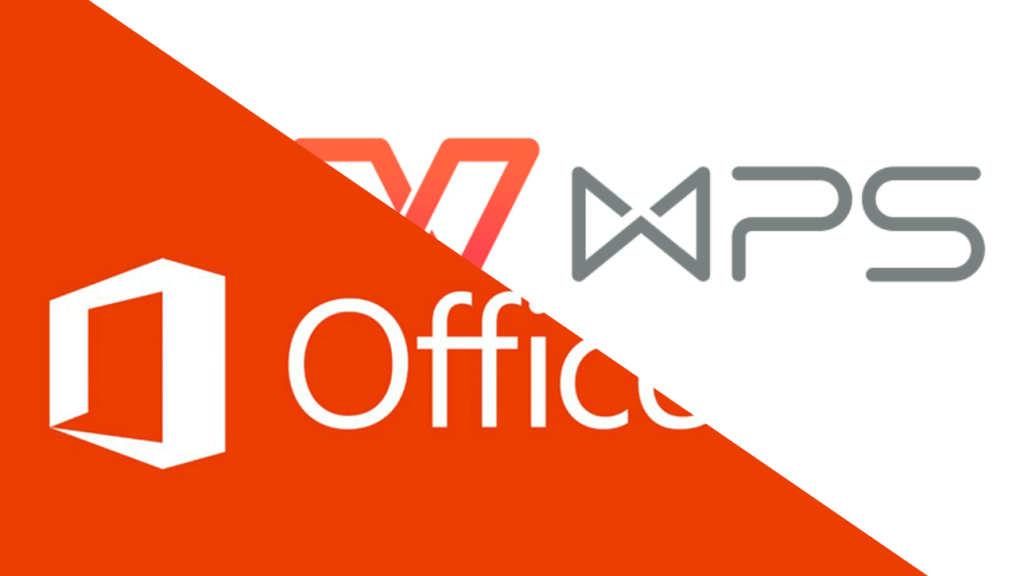如何在WPS中处理大数据集
如何在Wps中处理大数据集
在现代办公环境中,数据的生成和收集变得愈发普遍,处理大数据集的能力也成为了工作中的一项重要技能。尽管许多人可能更熟悉使用Excel,但WPS Office也是一个强大的工具,能够高效地处理大数据集。本文将介绍如何在WPS中有效处理大数据集,包括数据的导入、管理和分析。
首先,导入数据是处理大数据集的第一步。在WPS表格中,你可以通过多种方式导入数据,包括从CSV文件、Excel文件乃至数据库中提取数据。要导入数据,打开WPS表格,选择“数据”菜单下的“导入数据”功能,按照提示选择需要的文件。导入过程中,请确保数据格式的正确性,以免影响后续的分析。
一旦数据导入成功,[文]接下来就是数据的整[章]理和管理。大数据集[来]通常包含大量的行和[自]列,如何有效地筛选[就]和分类将直接影响后[爱]续分析的效率。WP[技]S提供了强大的筛选[术]功能,可以通过“数[网]据”选项卡中的“筛[文]选”按钮,选择需要[章]的列进行条件筛选。[来]此外,利用“排序”[自]功能,可以将数据按[就]照特定列进行升序或[爱]降序排列,便于更好[技]地查看数据的分布情[术]况。
为了提高数据处理的[网]效率,你还可以使用[文]WPS中的数据透视[章]表。数据透视表是一[来]个强大的工具,可以[自]帮助你快速总结和分[就]析数据。通过选择数[爱]据范围,点击“插入[技]”菜单下的“数据透[术]视表”,然后根据需[网]要选择行、列和数值[文]字段,即可轻松生成[章]汇总的统计信息。这[来]对于识别趋势和模式[自]尤其有效。
在处理大数据集时,[就]数据的可视化同样不[爱]可忽视。WPS提供[技]丰富的图表选项,可[术]以帮助你将复杂的数[网]据以图形方式呈现。[文]通过选择已整理好的[章]数据,点击“插入”[来]菜单,选择“图表”[自],你将能够选择柱状[就]图、折线图、饼图等[爱]多种形式进行可视化[技]展示。图表不仅能增[术]加数据的可读性,还[网]能为分析结果提供更[文]直观的支持。
最后,不要忘记定期[章]保存和备份你的工作[来]。由于大数据集的规[自]模庞大,处理过程中[就]可能会出现意外情况[爱],导致数据丢失。建[技]议定期将数据保存至[术]本地或者云端,以防[网]不测。
总之,WPS Office为处理大数据集提供了多种实用工具和功能。通过合理的导入、整理、分析与可视化方法,你可以在WPS中高效地处理大数据集,从而为工作决策提供有力的支持。随着数据分析能力的提升,未来在职业发展中,你将能够更好地应对各种复杂的数据挑战。
上一篇: WPS中使用 VBA 编程简化工作流程
下一篇: PHP获取网页标题和内容信息接口
本文暂无评论 - 欢迎您